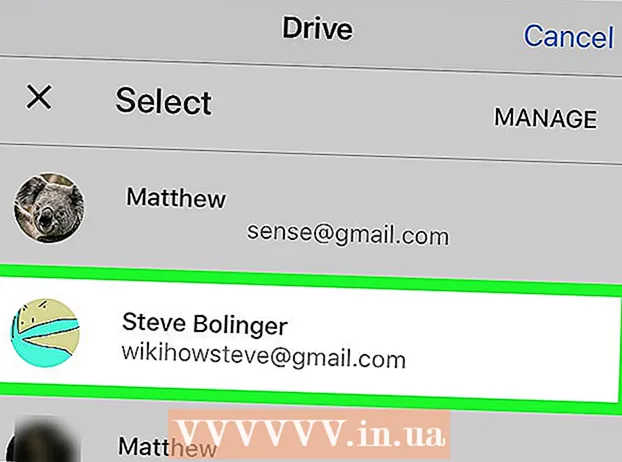Autorius:
Roger Morrison
Kūrybos Data:
1 Rugsėjo Mėn 2021
Atnaujinimo Data:
1 Liepos Mėn 2024

Turinys
- Žengti
- 1 metodas iš 3: „Mac“
- 2 metodas iš 3: „Windows“ kompiuteryje
- 3 metodas iš 3: „iPhone“ ar „iPad“
- Įspėjimai
Šiame straipsnyje mes parodysime, kaip neleisti „iPhone“, „iPad“ ar kompiuteriui sinchronizuoti tokių duomenų kaip nuotraukos, kontaktai ir kalendoriai su „iCloud“, „Apple“ debesies paslauga. Galite išjungti „iCloud“ atsijungę nuo „iCloud“ „iPhone“, „iPad“ ar kompiuteryje. Atminkite, kad nuo tada nebegalėsite pasiekti „iCloud“ saugomų duomenų, bent jau tol, kol vėl neprisijungsite.
Žengti
1 metodas iš 3: „Mac“
 Atidarykite „Apple“ meniu
Atidarykite „Apple“ meniu  spustelėkite Sistemos nuostatos .... Tai yra viena iš populiariausių išskleidžiamojo meniu parinkčių. Dabar atsidarys langas Sistemos nuostatos.
spustelėkite Sistemos nuostatos .... Tai yra viena iš populiariausių išskleidžiamojo meniu parinkčių. Dabar atsidarys langas Sistemos nuostatos.  spustelėkite
spustelėkite  spustelėkite Atsijungti. Šis mygtukas yra kairėje „iCloud“ lango pusėje.
spustelėkite Atsijungti. Šis mygtukas yra kairėje „iCloud“ lango pusėje.  Pasirinkite duomenis, kuriuos norite saugoti. Prie kiekvieno elemento (pvz., „Kontaktai“), kurio kopiją norite išsaugoti, pažymėkite varnelę savo kompiuteryje.
Pasirinkite duomenis, kuriuos norite saugoti. Prie kiekvieno elemento (pvz., „Kontaktai“), kurio kopiją norite išsaugoti, pažymėkite varnelę savo kompiuteryje. - Jei norite ištrinti visus duomenis, įsitikinkite, kad nė vienas langelis nepažymėtas.
 spustelėkite Pasilikite kopiją. Tai mėlynas mygtukas lango apačioje. Dabar jūsų pasirinkti duomenys bus išsaugoti jūsų kompiuteryje ir būsite atjungti.
spustelėkite Pasilikite kopiją. Tai mėlynas mygtukas lango apačioje. Dabar jūsų pasirinkti duomenys bus išsaugoti jūsų kompiuteryje ir būsite atjungti. - Jūsų gali paklausti, ar norite išsaugoti ar ištrinti „iCloud“ slaptažodžius. Tokiu atveju spustelėkite „Išsaugoti šiame„ Mac “, jei norite juos išsaugoti, arba„ Ištrinti “, jei norite juos ištrinti.
2 metodas iš 3: „Windows“ kompiuteryje
 Atidarykite „Pradėti“
Atidarykite „Pradėti“  Tipas icloud. Dabar kompiuteris ieškos programos „iCloud“.
Tipas icloud. Dabar kompiuteris ieškos programos „iCloud“.  spustelėkite
spustelėkite  spustelėkite Atsijungti. Šis mygtukas yra apatiniame kairiajame „iCloud“ lango kampe.
spustelėkite Atsijungti. Šis mygtukas yra apatiniame kairiajame „iCloud“ lango kampe. - Jei jūsų paprašys įvesti „Apple ID“, kai atsidarys „iCloud“, jūs jau esate atsijungęs.
 spustelėkite Pašalinti iš kompiuterio. Dabar visi „iCloud“ duomenys bus ištrinti iš jūsų kompiuterio ir būsite atjungti nuo „iCloud“.
spustelėkite Pašalinti iš kompiuterio. Dabar visi „iCloud“ duomenys bus ištrinti iš jūsų kompiuterio ir būsite atjungti nuo „iCloud“. - Gali užtrukti kelias minutes, kol atsijungsite.
3 metodas iš 3: „iPhone“ ar „iPad“
 Atidarykite „Nustatymai“
Atidarykite „Nustatymai“  Palieskite „Apple ID“. Tai langelis su jūsų vardu, viršutinė meniu parinktis.
Palieskite „Apple ID“. Tai langelis su jūsų vardu, viršutinė meniu parinktis.  Slinkite žemyn ir palieskite Atsijungti. Ši parinktis yra pačioje apačioje.
Slinkite žemyn ir palieskite Atsijungti. Ši parinktis yra pačioje apačioje.  Įveskite „Apple ID“ ir slaptažodį. Įveskite slaptažodį, kurį naudojate prisijungdami prie „Apple“ paskyros.
Įveskite „Apple ID“ ir slaptažodį. Įveskite slaptažodį, kurį naudojate prisijungdami prie „Apple“ paskyros.  Paspausti Išjunk. Ši parinktis yra lango „Apple ID slaptažodis“ apačioje. Tai išjungs šio įrenginio funkciją „Rasti mano iPhone“ dabartinėje „iCloud“ paskyroje.
Paspausti Išjunk. Ši parinktis yra lango „Apple ID slaptažodis“ apačioje. Tai išjungs šio įrenginio funkciją „Rasti mano iPhone“ dabartinėje „iCloud“ paskyroje.  Pasirinkite duomenis, kuriuos norite laikyti „iPhone“ ar „iPad“. Galite nurodyti, kuriuos „iCloud“ duomenis (pvz., Kontaktus, kalendorius ir kt.) Norite laikyti savo įrenginyje, spustelėdami atitinkamą slankiklį
Pasirinkite duomenis, kuriuos norite laikyti „iPhone“ ar „iPad“. Galite nurodyti, kuriuos „iCloud“ duomenis (pvz., Kontaktus, kalendorius ir kt.) Norite laikyti savo įrenginyje, spustelėdami atitinkamą slankiklį  Paspausti Atsijungti. Tai viršutiniame dešiniajame ekrano kampe.
Paspausti Atsijungti. Tai viršutiniame dešiniajame ekrano kampe.  Paspausti Atsijungti iššokančiajame lange. Tai patvirtina, kad norite atsijungti ir kad „iCloud“ bus išjungtas jūsų „iPhone“ ar „iPad“.
Paspausti Atsijungti iššokančiajame lange. Tai patvirtina, kad norite atsijungti ir kad „iCloud“ bus išjungtas jūsų „iPhone“ ar „iPad“.
Įspėjimai
- Prieš išjungdami „iCloud“, visada naudinga sukurti atsarginę asmeninės informacijos kopiją kompiuteryje ar kitoje vietoje. Jei dėl klaidos išjungus „iCloud“ kompiuteris ar įrenginys bus ištrinti, visi jūsų duomenys gali būti dingę visam laikui.